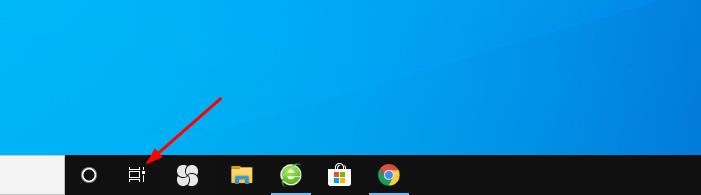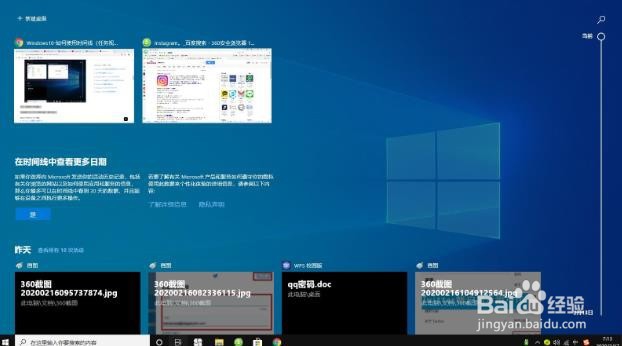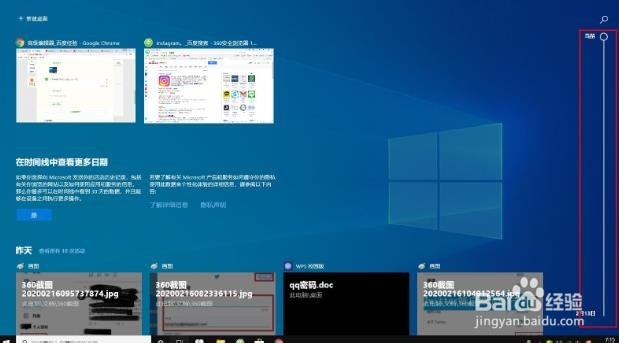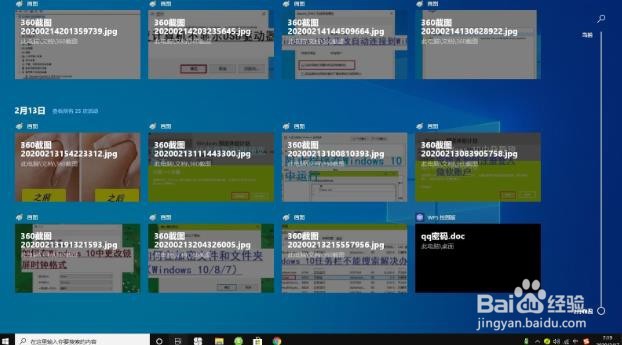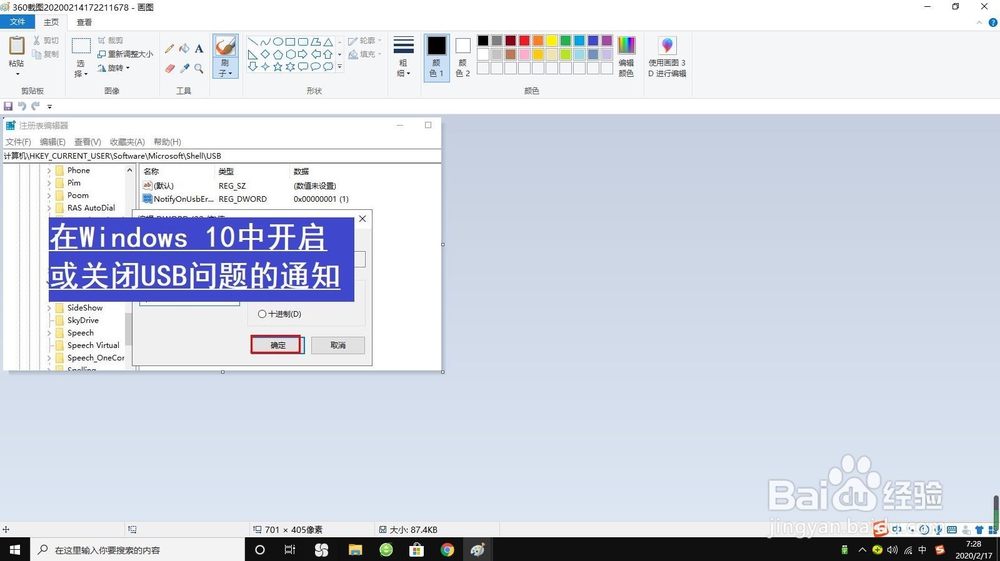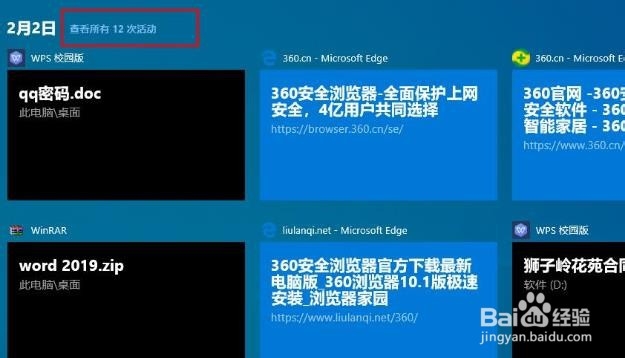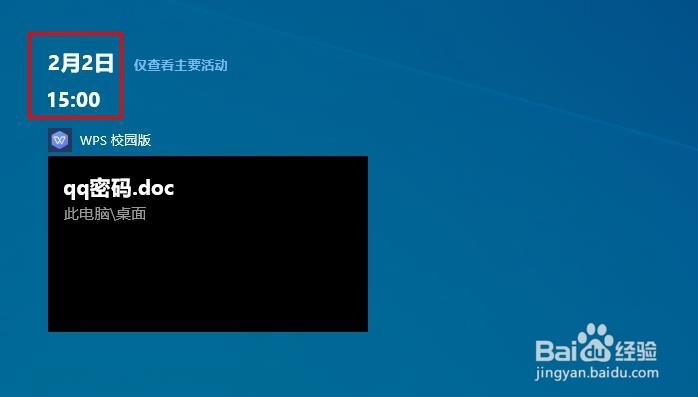Windows10-如何使用时间线(任务视图)
1、单击任务栏上的“任务视图按钮”。
2、然后,这样显示任务视图。任务视图也可以使用快捷键“Win + Tab”显示。
3、任务视图的右侧是从现在到过去的时间线。
4、向下滚动屏幕,您可以查看已打开的文件和已访问的站点。
5、另外,当您单击特定文件时,这样,您可以启动以前打开的文件。
6、您还可以浏览的具体时间。
声明:本网站引用、摘录或转载内容仅供网站访问者交流或参考,不代表本站立场,如存在版权或非法内容,请联系站长删除,联系邮箱:site.kefu@qq.com。
阅读量:36
阅读量:23
阅读量:67
阅读量:68
阅读量:88